
 |
Startseite Logistische Kette Transaktionen Aktuelles Impressum |
Über die Transaktion QE01, Ergebnisse erfassen, können Sie direkt, ohne das Sie sich die entstandenen Prüflose über eine TA wie z. B. die QA03 anzeigen lassen, zur Prüfergebniseingabe gehen. | |||||||||||
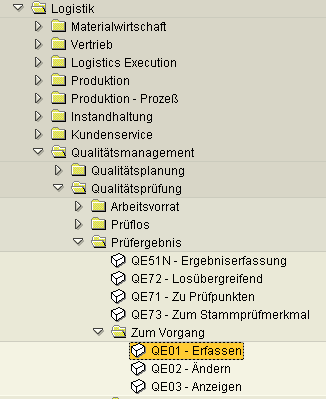 | |||||||||||
Bild 1 | |||||||||||
Nach dem Aufruf der TA, können Sie die Prüflosbezeichnung, Vorgang, Arbeitsplatz und das Werk zur Selektion eingeben (Bild 2): | |||||||||||
 | |||||||||||
Bild 2 | |||||||||||
Die Prüflosbezeichnung ist eindeutig und die restlichen Selektionsparameter sind optional, erleichtern aber je nach Umfang der Prüfplans das Auffinden des gewünschten Prüfmerkmals. Hier ist besonders die Organisation über den Arbeitsplatz und der Merkmalsfilter erwähnenswert! Kennen Sie die Prüflosbezeichnung nicht, können Sie diese über die Suchfunktion (F4) im Feld Prüflos suchen (Bild 3): | |||||||||||
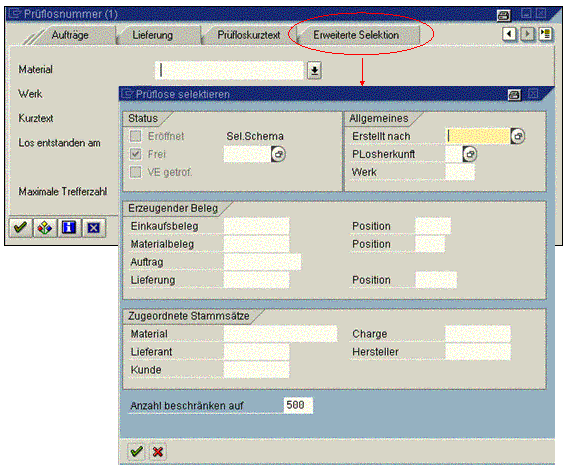 |
Bild 3 | |||
Nach durchgeführter Selektion, werden Ihnen die entsprechenden Prüflose zur tabellarischen Bearbeitung angeboten und Sie können ein Prüflos auswählen (Bild 4): | |||
 |
Bild 4 | ||||||||
| ||||||||
Nach der Auswahl und einer Bestätigung im Bild 2 ohne Vorgangseinschränkung wird Ihnen die Vorgangsübersicht angeboten (Bild 5). Wählen Sie einen Vorgang aus (Sie können jederzeit von einem Vorgang zum nächsten wechseln!): | ||||||||
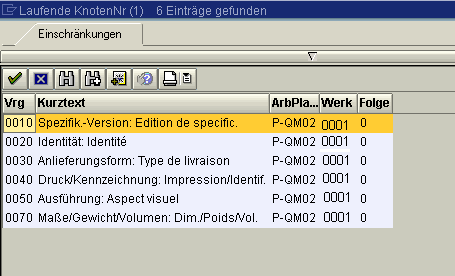 | ||||||||
Bild 5 | ||||||||
Im folgenden Beispiel (Bild 6) wurde der Vorgang 0020 Identität gewählt und hier muss zu einem qualitativen Merkmal aus einer Auswahlmenge die Ausprägung ausgewählt werden: |
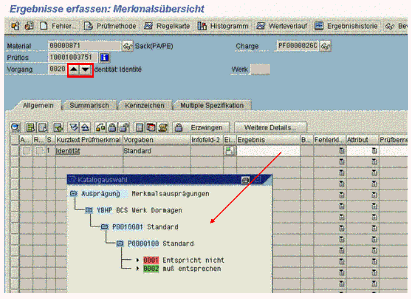 |
Bild 6 |
|
| ||||||||||||||||||||||||||||||||||
Bild 7 |
Das Ändern der Statusausprägung (Bewerten / Abschließen) muss durch den Bearbeiter vorgenommen werden, oder besser, durch Benutzereinstellungen (Bild 8). Siehe auch Stichprobenverfahren! |
|
| ||||||||||||||||||||
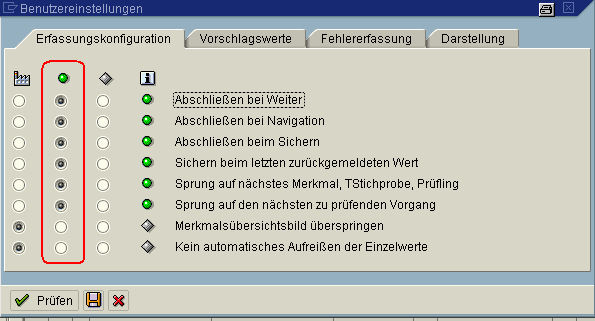 |
Bild 9 | |||||
| |||||
Im nächsten Beispiel (Bild 10) werden quantitative Prüfergebnisse erfasst. Hier sehen Sie die Vorgaben “Grenzwerte” aus dem Prüfplan und neben dem Status auch die Möglichkeit der Mehrfachergebniserfassung (Ei...), abhängig von den Steuerkennzeichen. | |||||
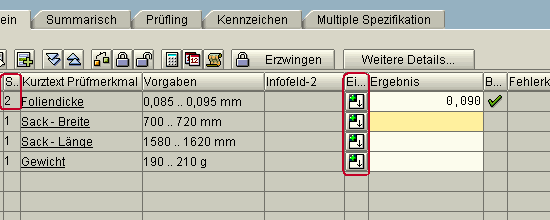 |
Bild 10 |
|
| ||||||||||||||||||||
Nach durchgeführter Prüflosselektion, werden Ihnen auf der linken Seite des Bilds 12 die Prüflose und die dazugehörigen Vörgänge und Merkmale gezeigt. Auf der rechten Seite, wird direkt das erste mögliche Prüfmerkmal zur Bearbeitung angeboten: |
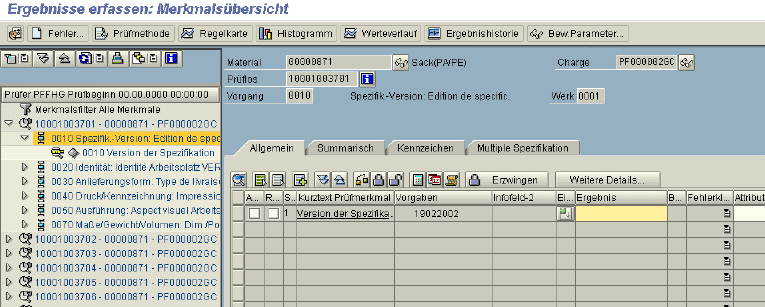 |
Bild 12 | |||
Die Ergebniserfassung gestaltet sich gleich, wie zur obigen TA QE01. Die Navigation zu dem gewünschten Vorgang wird über den Arbeitsvorrat (linke Seite, Bild 12) durchgeführt (Bild 13): | |||
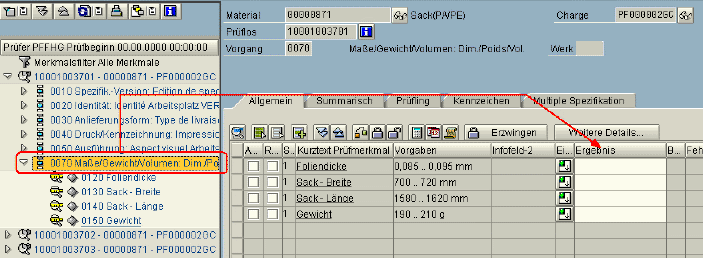 |
Bild 13 |
Auf der linken Seite klicken Sie den Vorgang an, danach werden Ihnen auf der rechten Seite die Prüfmerkmale zur Erfassung angeboten (Bild 13). |
|
| ||||||||||||||||||||
|
|
Bild 15 |
Nach durchgeführter Prüflosselektion wird Ihnen, abhängig von der Anzeigevariante, der Arbeitsvorrat Prüflose angezeigt (Bild 16): |
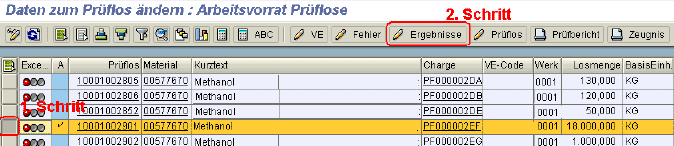 |
Bild 16 | ||||||||||
Zur Prüfergebniserfassung markieren Sie das gewünschte Prüflos (1. Schritt) und gehen dann über die Schaltfläche Ergebnisse (2. Schritt) zur Ergebniserfassung. Die Ergebniserfassung entspricht auch hier der QE01.
| ||||||||||
Die in dieser Domäne dargestellten Grafiken, Bildschirmabzüge oder verwendete Gebrauchsnamen, Handelsnamen, Warenbezeichnungen usw. können auch ohne besondere
Kennzeichnung Marken sein und als solche den gesetzlichen Bestimmungen unterliegen. |
|